Netflix에서 기기를 제거하는 방법: 원하지 않는 기기에서 계정 비활성화 및 연결 해제

Netflix에서 원하지 않는 기기를 비활성화하는 방법을 알아보세요. 계정 보호 및 사용 기기 수를 관리할 수 있는 다양한 팁을 제공합니다.
Netflix가 우리에게 준 한 가지는 가장 임의의 영화와 TV 프로그램을 볼 수 있는 기능입니다. 1분 동안 Chef's Table을 시청하고 다음에는 Friends의 오래된 에피소드를 시청할 수 있습니다. 하루는 기묘한 이야기를 보고 다음 날에는 Sons of Anarchy를 시청합니다. 대부분의 경우 이것은 훌륭하지만 시청한 프로그램을 추적하기가 어려울 수 있습니다. 최근 본 항목을 발견할 때까지입니다.
Netflix에는 최소한의 추적 기능이 있지만 추적하는 한 가지는 사용자가 무엇을 언제 시청하는지입니다. 그 중 일부는 제공하는 콘텐츠가 인기가 있는지 여부를 평가하는 것이고, 다른 하나는 지난주에 즐겼지만 이름이 기억나지 않는 임의의 외국어 영화를 찾는 데 도움을 주는 것입니다. 여기서 말하는 것은 최근 본 항목이라는 기능입니다.
최근 넷플릭스에서 본
Netflix를 사용하는 방식에 따라 Netflix 첫 페이지에 다시 보기 섹션이 표시되어 최근에 본 내용을 보여줍니다. 모든 내용을 다루지는 않겠지만 조금 전에 본 영화를 찾으려는 경우 시작하기에 좋은 곳입니다.
최근에 시청한 콘텐츠를 보려면 Watch it Again 섹션 이 보일 때까지 Netflix 홈페이지를 아래로 스크롤하기만 하면 됩니다 . 그러나 이것은 전체 콘텐츠 기록을 표시하지 않습니다.
그렇지 않으면 뒤에서 본 내용에 대한 전체 기록이 있습니다.

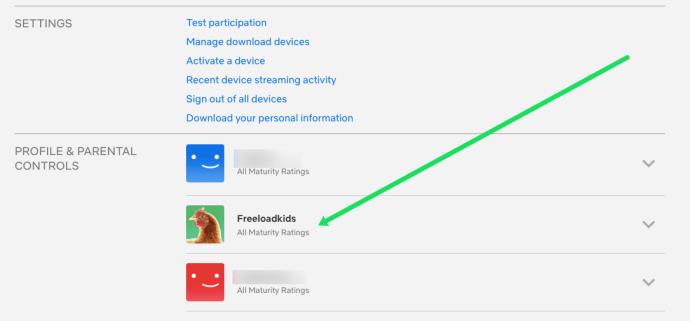
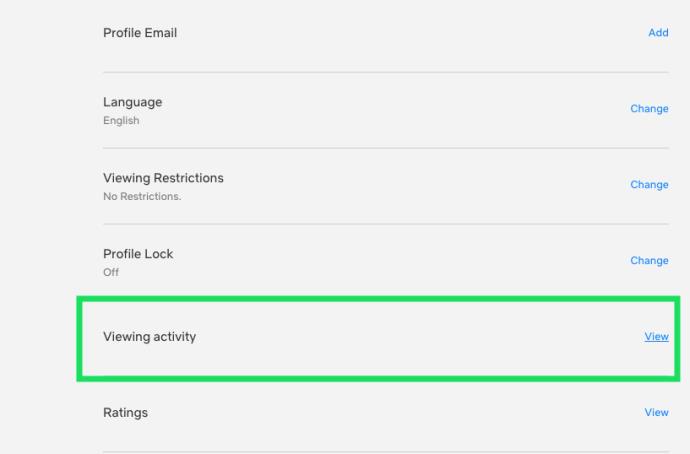
여기에서 해당 계정으로 본 모든 TV 프로그램과 영화를 영원히 볼 수 있습니다. Netflix를 얼마나 사용하는지 또는 돈의 가치를 얻고 있는지 확인하고 싶다면 여기에서 할 수 있습니다! 콘텐츠를 다시 보고 싶다면 프로그램이나 영화의 제목을 클릭하고 재생을 누르기만 하면 됩니다.
Netflix에서 최근 본 항목 지우기
룸메이트나 중요한 다른 사람이 Netflix를 얼마나 시청했는지 또는 비밀로 유지하고 싶은 의심스러운 프로그램이 표시되는 것을 원하지 않는 경우 최근 본 목록에서 삭제할 수 있습니다. 이렇게 하면 여기에서 뿐만 아니라 메인 페이지의 다시 보기 섹션에서도 삭제됩니다.
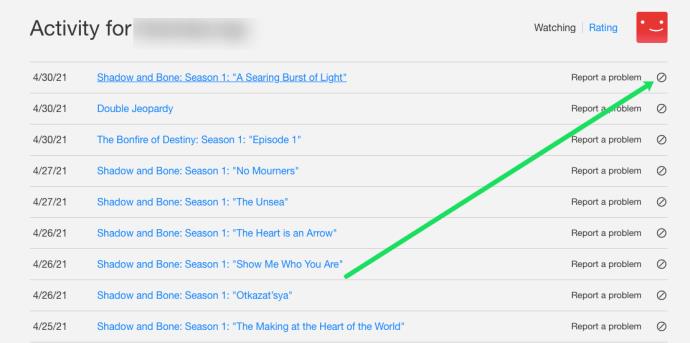
해당 아이콘을 누르면 다음과 같은 메시지가 표시됩니다. 24시간 이내에 TITLE은 더 이상 Netflix 서비스에서 시청한 타이틀로 표시되지 않으며 시청하지 않는 한 추천하는 데 더 이상 사용되지 않습니다. 다시 .
내 프로필 및 보기 활동을 선택하여 모바일 앱에서도 동일한 작업을 수행할 수 있습니다. 제목 오른쪽에 있는 X를 선택하여 목록에서 제거합니다.
이렇게 하면 Netflix 기본 페이지에서 최근 시청, 다시 시청 및 계속 시청 섹션이 지워집니다.
최근 시청 목록에서 타이틀을 지우면 Netflix에서 시청할 새 타이틀을 표시하는 방식에도 영향을 미칩니다. 그것은 당신이 보고 싶어하는 것의 프로필을 만들고 당신이 가장 좋아할 것이라고 생각하는 프로그램을 표시하는 프로그램을 다듬을 것입니다.
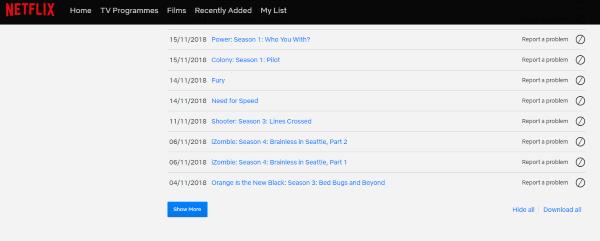
Netflix 프로필 재설정
Netflix에서 제공하는 보기 제안이 너무 유사하다면 지난 몇 주 동안 같은 종류의 콘텐츠를 시청했기 때문입니다. 변화를 느끼고 싶다면 Netflix에서 더 이상 프로필을 작성하지 않고 이전 취향과 연결된 타이틀을 표시하도록 시청 기본 설정을 재설정해야 합니다.
이것은 또한 부부 중 한 사람이 이별 후 가장 먼저 하는 일 중 하나입니다. Netflix를 열 때마다 이전 파트너를 상기시키고 싶지 않다면 프로필을 재설정하는 것이 가장 먼저 해야 할 일 중 하나입니다.
프로필을 재설정하려면 위와 같이 내 활동에서 개별 항목을 지우거나 모든 항목을 재설정할 수 있습니다. 프로필을 재설정하려면 내 활동 페이지 하단으로 스크롤 하고 모두 숨기기를 선택합니다 . 선택을 확인해야 하지만 일단 확인하면 Netflix가 점차 모든 기록을 지울 것입니다. 완료하는 데 약 24시간이 걸리지만 완료되면 Netflix 선택 항목이 다시 완전히 사라지고 시청 프로필 작성을 다시 시작할 수 있습니다.
Netflix에서 최근 본 동영상을 지우는 것은 처음부터 다시 시작하는 것과 같습니다. 서비스가 사용자가 보고 싶다고 생각하는 모든 항목을 표시하는 것을 중지하고 대신 훨씬 더 넓은 범위의 타이틀을 제공하는 재설정입니다. Netflix가 자신이 더 잘 안다고 생각할 때 당신이 놓치고 있는 것이 얼마나 많은지 놀라울 때도 있습니다!
자주 묻는 질문
Netflix는 훌륭한 엔터테인먼트를 많이 제공합니다. 여전히 궁금한 점이 있으면 계속 읽으십시오!
시청 기록에 내가 보지 않은 프로그램이 있습니다. 무슨 일이야?
안타깝게도 Netflix는 가장 강력한 비밀번호로만 안전합니다. 시청한 콘텐츠와 일치하지 않는 활동이 보이면 다른 사람이 내 계정을 사용하고 있을 가능성이 있습니다. 귀하에게 속하지 않은 활동은 누군가가 귀하의 계정에 로그인했다는 첫 번째 표시입니다. 좋은 소식은 (대부분의 경우) 이를 쉽게 해결할 수 있다는 것입니다.
먼저 위에 표시된 대로 계정 페이지로 이동하여 옵션을 탭하여 스트리밍 장치를 볼 수 있습니다. 이것은 모든 로그인의 날짜, 시간 및 대략적인 위치를 제공합니다. 귀하와 일치하지 않는 항목이 표시되면 '모든 장치에서 로그아웃' 옵션을 선택하십시오.
그런 다음 비밀번호를 변경하고 이메일 주소가 올바른지 확인하십시오. 이렇게 하면 귀하의 Netflix 계정을 사용하지 않아야 하는 개인이 다시 로그인할 수 없습니다.
마지막으로 위와 같이 시청 기록을 삭제합니다. 시청 기록 자체는 보안 문제가 아니지만 Netflix의 추천 및 알고리즘을 망칠 수 있습니다. 이 콘텐츠를 삭제하면 관심사와 일치하는 추천 프로그램을 계속 받을 수 있습니다.
시청 활동을 한 번에 모두 삭제할 수 있나요?
전적으로! 전체 기록을 삭제하려면 각 프로필의 활동 페이지 하단으로 스크롤하고 '모두 숨기기' 옵션을 누릅니다. 시청 기록이 즉시 사라집니다.
콘텐츠를 언제 시청했는지 알 수 있는 방법이 있나요?
Netflix는 콘텐츠에 액세스한 날짜를 제공하지만 타임스탬프는 제공하지 않습니다. 안타깝게도 자녀가 늦은 밤이나 수업 시간에 Netflix를 시청하는 것이 걱정된다면 확실히 알 수 있는 방법이 없습니다. 다른 사람의 Netflix 활동을 모니터링하는 가장 좋은 방법은 스트리밍할 디바이스를 사용하는 것입니다. iOS 또는 Android 기기인 경우 앱 제한을 설정할 수 있습니다.
Netflix의 자녀 보호 기능은 관람 등급만 제어할 수 있지만 액세스할 수 있는 시간은 제어할 수 없습니다.
Netflix에서 원하지 않는 기기를 비활성화하는 방법을 알아보세요. 계정 보호 및 사용 기기 수를 관리할 수 있는 다양한 팁을 제공합니다.
Nintendo Switch에서 YouTube를 차단하는 방법을 알아보세요. 어린이 보호를 위한 다양한 방법과 옵션을 확인하십시오.
Google Chromecast 기기를 사용하여 iPad에서 TV로 콘텐츠를 시청하는 방법에 대해 설명합니다. 이 가이드를 통해 쉽게 Chromecast를 설정하고 다양한 스트리밍 서비스를 이용할 수 있습니다.
디즈니 플러스는 어디에서 사용할 수 있습니까? Disney+는 모든 최고의 디즈니 클래식 쇼와 영화를 제공합니다. 어린 시절 즐겼던 콘텐츠를 다시 방문하고 싶은 어린이 또는 성인에게 훌륭한 엔터테인먼트입니다.
코코넛 워터는 아기와 부모 모두에게 유익한 음료입니다. 아기가 언제 코코넛 워터를 마시는 것이 좋은지 알아보세요.
영양가 있고 매력적인 과일인 망고 스틴을 출생 후 먹을 수 있고, 산모와 신생아에게 많은 이점을 제공합니다.
태아의 비골 길이를 측정하는 것이 다른 지표와 마찬가지로 임신에서 매우 중요한 역할을 한다는 것을 어머니가 알고 있습니까?
탯줄을 사용하여 아기의 성별을 확인하는 방법과 관련된 팁을 소개합니다.
삼성 TV의 언어를 쉽게 변경하는 방법과 관련된 유용한 팁을 제공합니다. 다양한 모델에 대한 단계별 가이드를 통해 간편하게 설정할 수 있습니다.
YouTube에는 모두를 위한 무언가가 있지만, 동영상의 특정 타임스탬프에 쉽게 연결하는 방법을 배워보세요.
삼성 TV에서 자막을 끄는 방법에 대한 전문가의 팁과 단계별 가이드. 자막 문제가 발생하는 경우 해결 방법도 포함되어 있습니다.
대부분의 Android 휴대전화에는 다양한 앱이 내장되어 있습니다. YouTube와 같은 앱은 필요한 경우 비활성화하여 저장 공간을 확보할 수 있습니다.
Kpop이나 한국 영화의 팬이라면 반드시 한국 소녀의 이름을 지어보고 싶습니까? 아래 2023년의 최신 인기 한국 이름과 의미를 확인하세요!
임신 중 게를 먹는 것은 많은 질문을 초래합니다. 영양가 있는 게는 임산부에게 이롭지만, 주의할 점도 많습니다.
IP 주소에 따라 접근 가능한 Netflix 콘텐츠는 다릅니다. Netflix의 계약상 일부 콘텐츠는 특정 국가에서만 시청할 수 있습니다. 이 문제를 해결하기 위해 VPN을 사용하세요.













